
时间:2020-08-11 06:09:39 来源:www.win10xitong.com 作者:win10
今天有一位用户说他安装了win10系统以后,在使用中突然遇到了Win10桌面背景默认保存在哪个文件夹的情况,说真的,可能一些系统高手在遇到Win10桌面背景默认保存在哪个文件夹的时候都不知道怎么弄。如果你不想找专业的人士来解决Win10桌面背景默认保存在哪个文件夹的问题,小编在这里先给出一个解决这个问题的步骤:1、打开“此电脑”-C盘;2、Windows就可以很容易的把这个问题解决了。Win10桌面背景默认保存在哪个文件夹问题下面我们一起来看看它的详尽操作技巧。
具体方法如下:
1、打开“此电脑”-C盘;
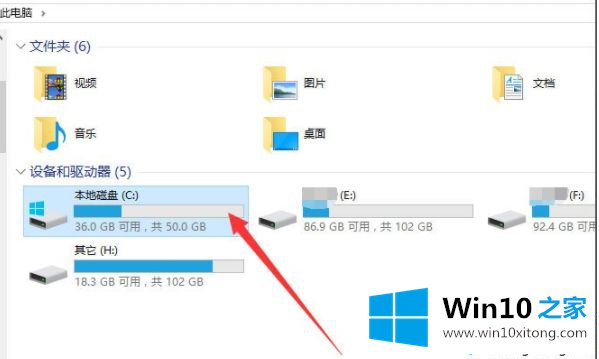
2、Windows;
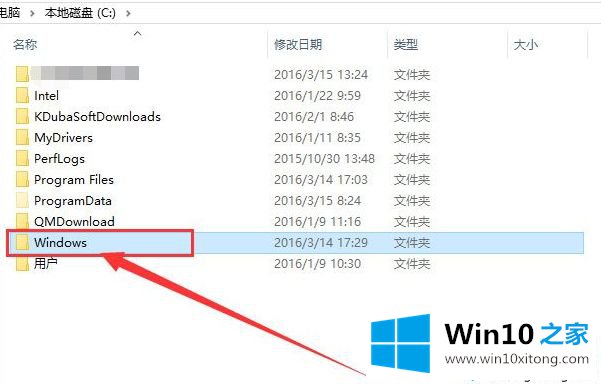
3、下拉,找到“Web”双击;
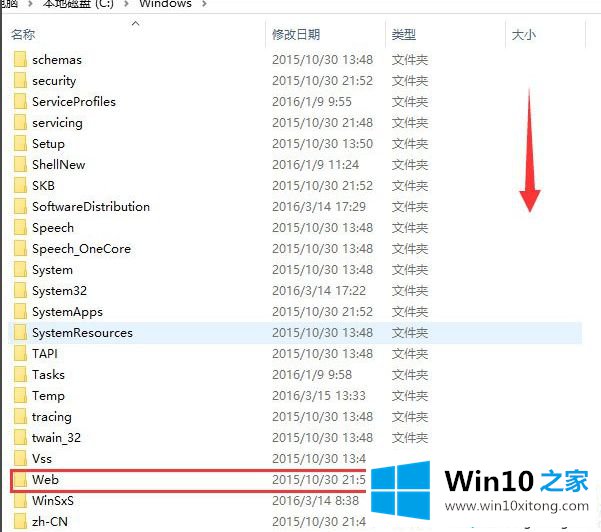
4、找到“Wallpaper”双击;
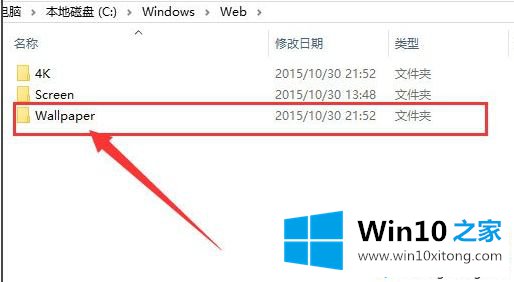
5、这里面就是所有系统自带的背景图片了;
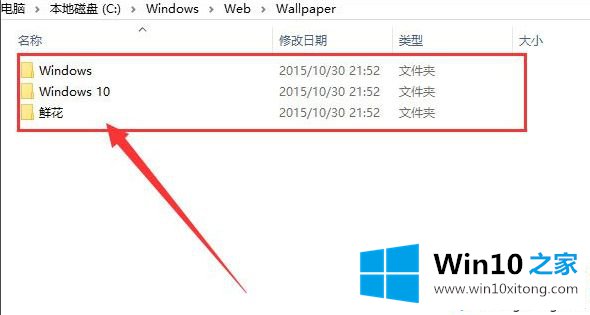
6、主题存放位置:C盘-Windows-Resoures-Themes。
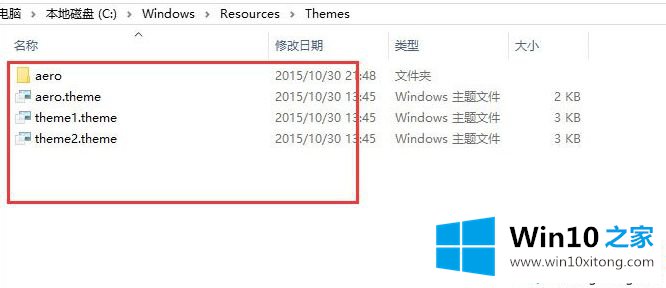
参考上文教程设置之后,Win10桌面背景所在的文件夹就能轻松找到了。
对大家造成困扰的Win10桌面背景默认保存在哪个文件夹问题是不是根据本文提供的方法得以解决了呢?继续关注本站,更多的windows系统相关问题,可以帮你解答。